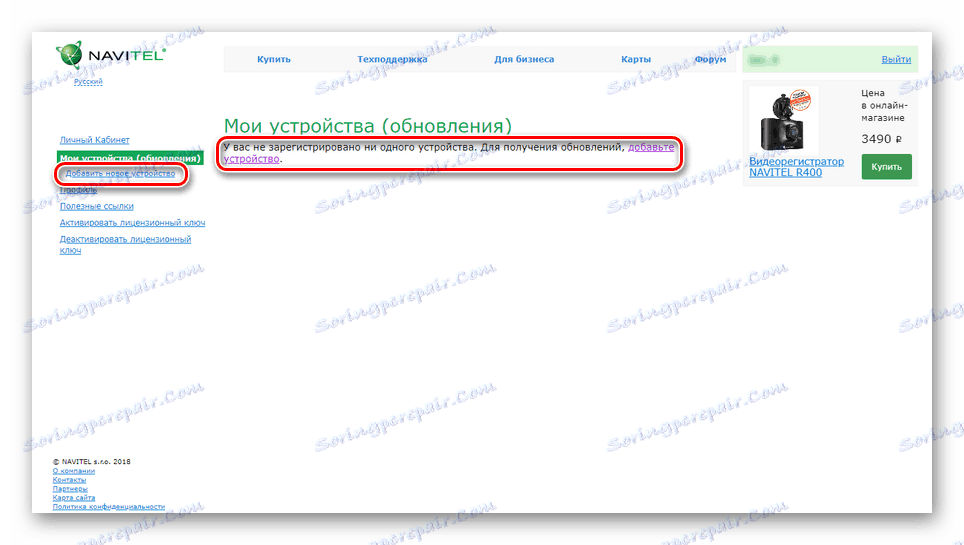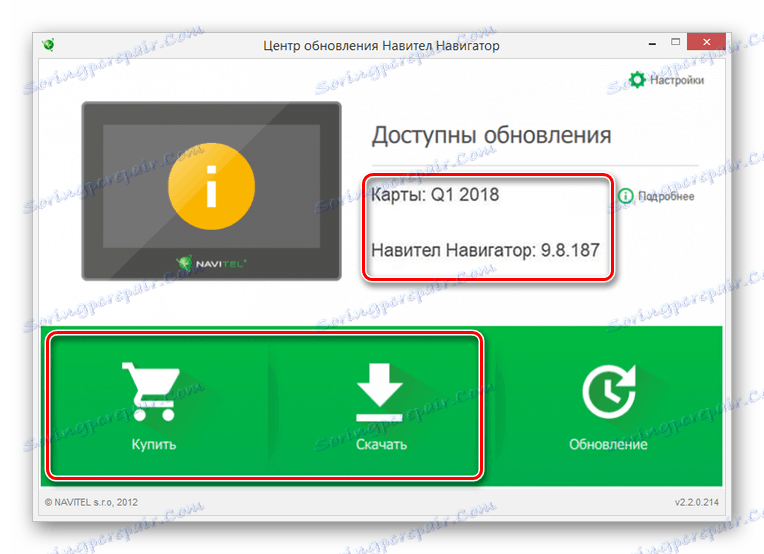راه های به روز رسانی ناوبر Prology
ناوبرهای Prology در هزینه نرم افزار Navitel کار می کنند و بنابراین می توانند از طریق یک برنامه خاص یا وب سایت رسمی به روز شوند. در این مقاله سعی خواهیم کرد تمام گزینه ها را برای نصب آپدیت های نرم افزاری فعلی و نقشه ها در چنین دستگاه هایی بررسی کنیم.
محتوا
به روز رسانی ناوبر Prology
بسته به مدل دستگاه مورد استفاده، شما می توانید به یکی از دو گزینه برای نصب نرم افزار و نقشه ها در Navigator Prology مراجعه کنید. در عین حال، روش دوم، راحت ترین و توصیه شده در همان زمان است، به شما اجازه می دهد تا با چند کلیک چک کنید و نصب کنید.
همچنین ببینید:
چگونه Navitel را در یک درایو فلش بروز رسانی کنیم
Navitel Navigator نسخه به روز رسانی
روش 1: وب سایت رسمی
الگوریتم که در زیر توضیح داده شده، بیشترین کاربرد را دارد، هرچند که اقدامات قابل توجهی بیشتر از آنچه که در بخش دوم مقاله پیشنهاد شده است، نیاز به عمل بیشتری دارد. شما می توانید تنها برخی از دستگاه های Prology مبتنی بر ویندوز SE را ارتقا دهید.
مرحله 1: آماده سازی
- با کابل USB استاندارد، ناوبر و کامپیوتر را وصل کنید.
- در صورت لزوم ، نوع استفاده از پورت USB به "دیسک قابل جابجایی" را با استفاده از تنظیمات Navitel Navigator تغییر دهید .
- روی کامپیوتر، دستگاه متصل را باز کنید و پوشه Navitel را به یک مکان جداگانه کپی کنید. این باید انجام شود تا امکان بازگشت به نسخه قدیمی نرم افزار فراهم شود.
- وب سایت رسمی Navitel را باز کنید و وارد حساب کاربری خود شوید. شما همچنین می توانید یک حساب جدید ایجاد کنید.
- از منوی اصلی حساب شخصی خود، "دستگاه های من" را انتخاب کنید.
- در صورت لزوم با استفاده از هر نام مناسب و کلید مجوز، یک دستگاه را اضافه کنید.
![افزودن یک دستگاه جدید Navitel در سایت]()
اطلاعات مورد نیاز شما می توانید پیدا کنید:
- از قرارداد تهیه شده هنگام خرید دستگاه؛
- در تنظیمات Navitel در دستگاه؛
- پرونده "RegistrationKey" را در حافظه ناوبری باز کنید.

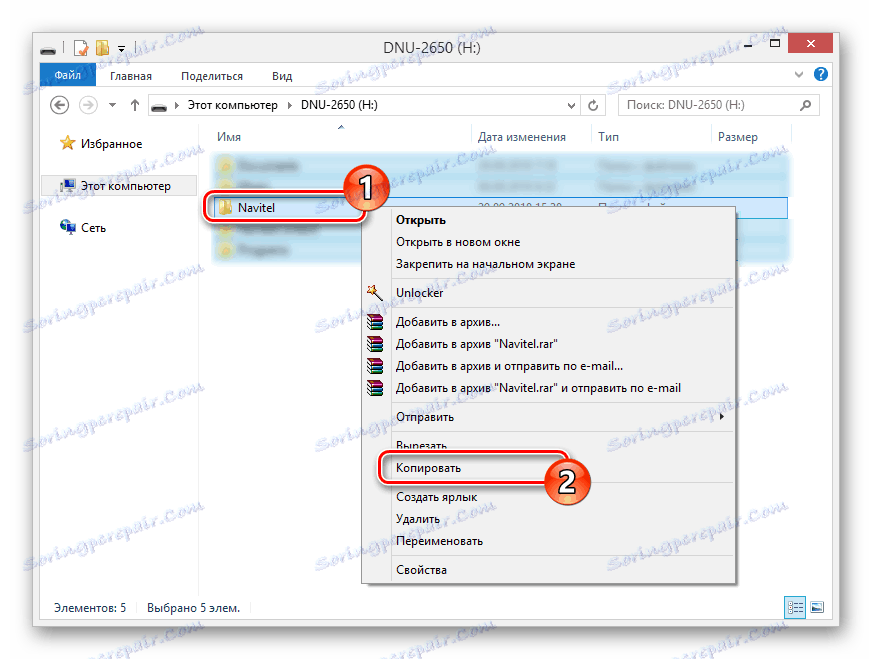
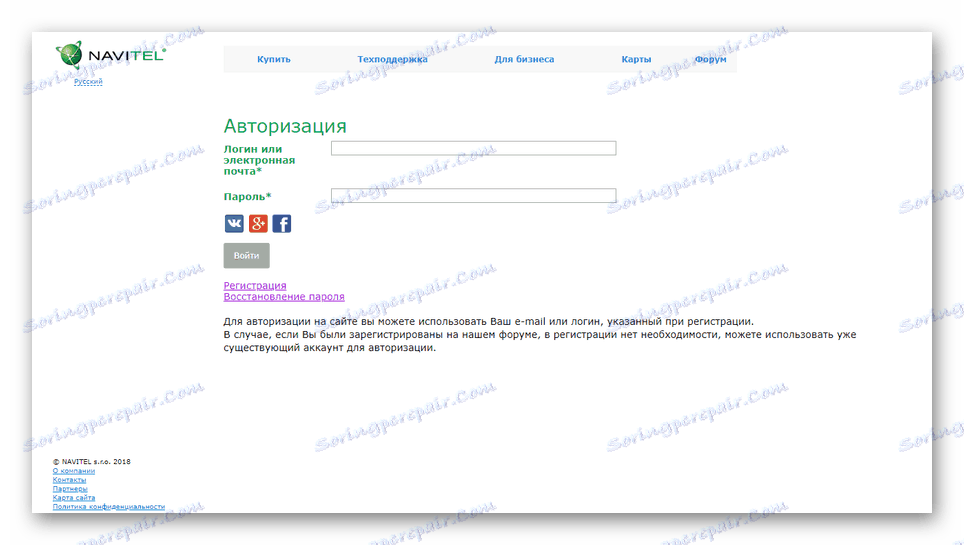
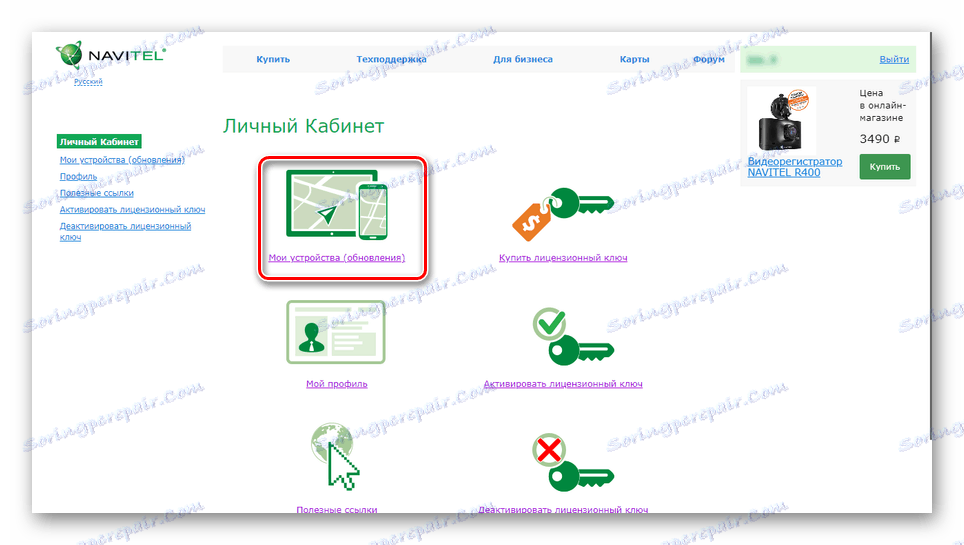
مرحله 2: دانلود نرم افزار
- در صفحه "دستگاه های من" ، در ستون "به روز رسانی"، روی پیوند "موجود" کلیک کنید.
توجه: بسته به نوع مجوز خریداری شده، مجموعه کارت های موجود ممکن است متفاوت باشد.
- از طریق فهرست ارائه شده به خط که مدل ناوبر خود را ذکر کرده است حرکت کنید. شما می توانید از جستجوی مرورگر با فشار دادن کلید ترکیبی "Ctrl + F" استفاده کنید .
- پس از پیدا کردن مدل مورد نظر، روی لینک کلیک کنید و آرشیو را در رایانه خود ذخیره کنید. اگر Prology شما در فهرست نیست، شما قادر نخواهید بود آن را به روز کنید.
- در همان بخش، بلوک "نقشه ها" را با اشاره به نسخه سیستم عامل پیدا کنید. پکیج مورد نیاز خود را بر روی کامپیوتر خود دانلود کنید.
- اگر از دستگاهی استفاده می کنید که کارت پرداخت می شود، می توانید به بخش پشتیبانی فنی بروید و نسخه قدیمی فایل ها را در صفحه "دانلود" دانلود کنید .
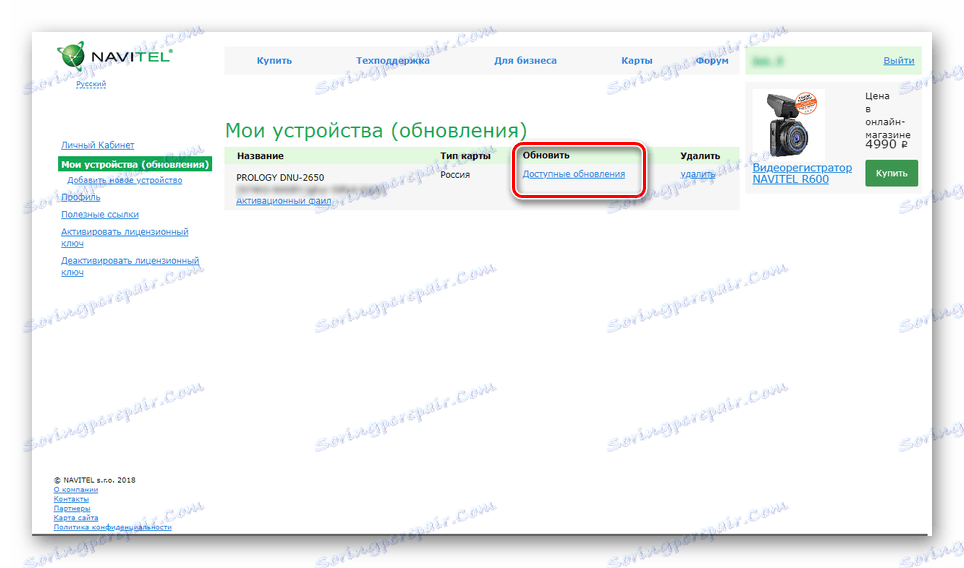
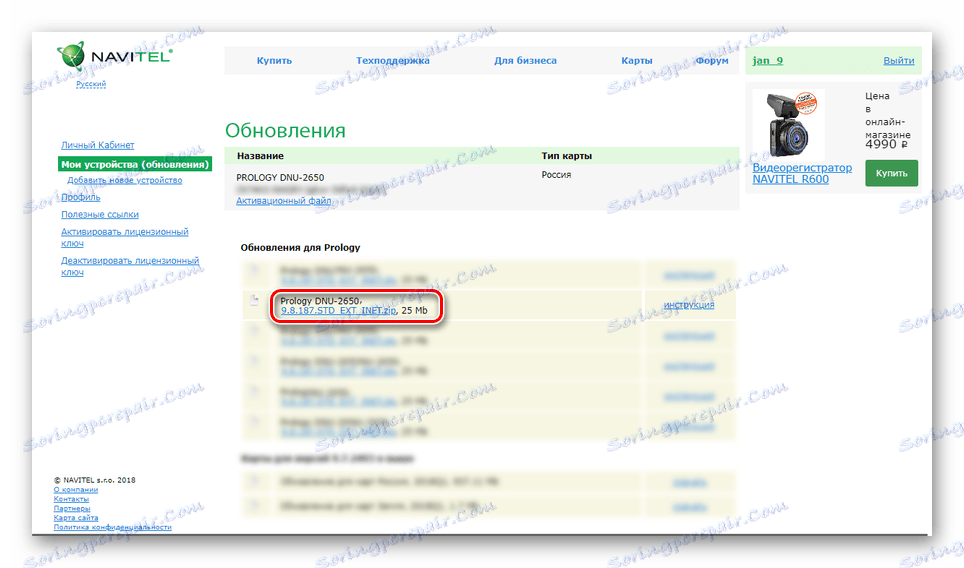
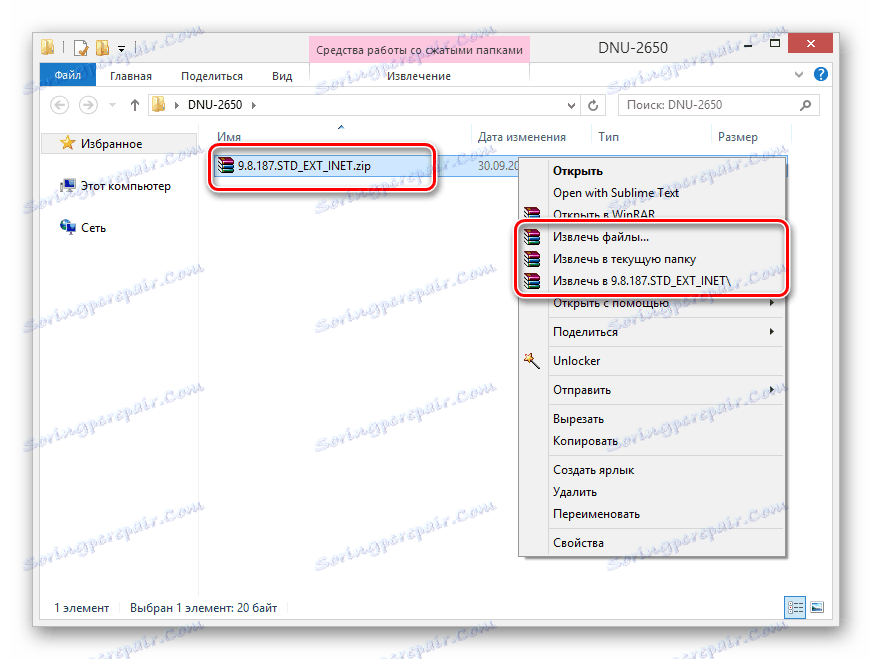
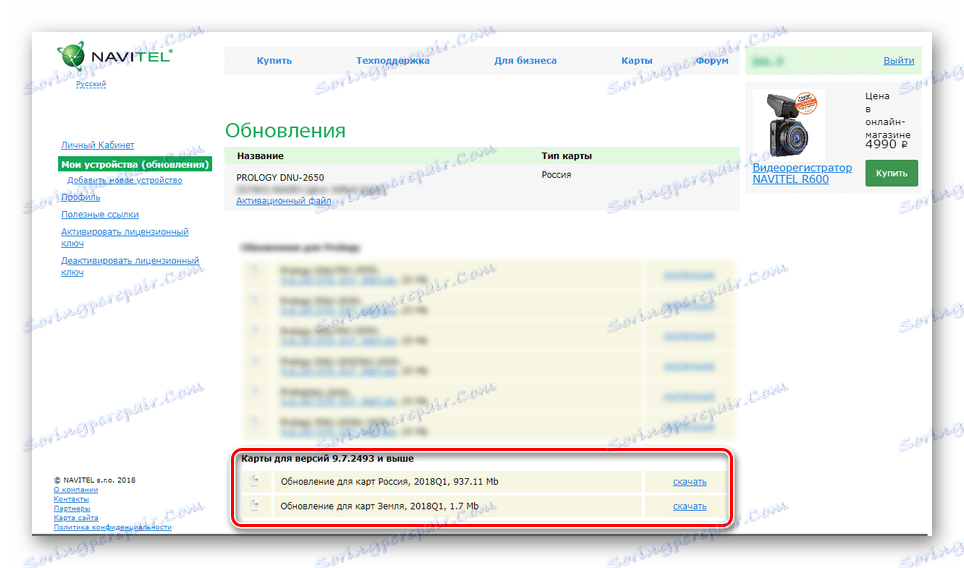
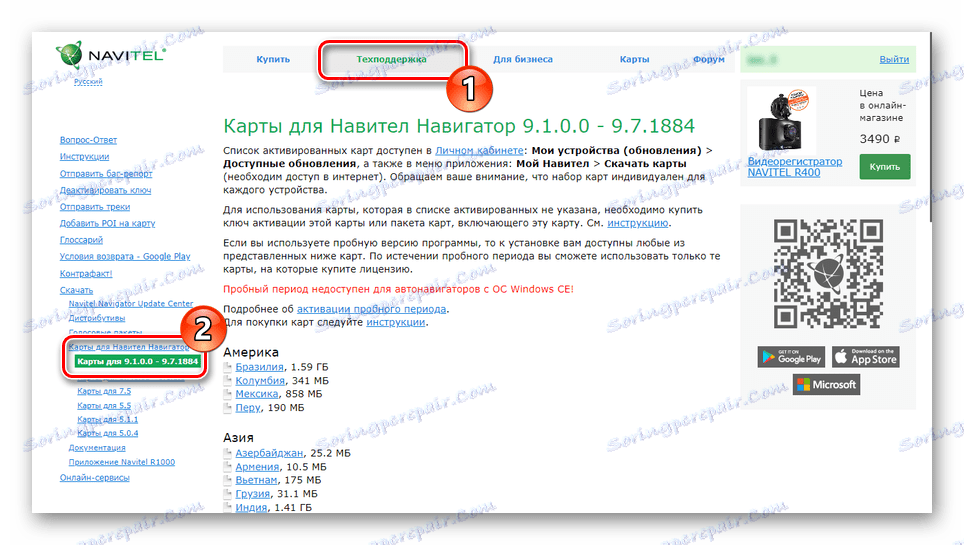
مرحله 3: نصب
- بایگانی دانلود شده با نرم افزار را دانلود کنید و پوشه Navitel را به دایرکتوری ریشه ناوبر انتقال دهید. در اینجا لازم است ادغام و جایگزینی فایل ها را تأیید کنید.
- همین کار را با کارت انجام می دهد، با این حال فایل هایی که در فرمت NM7 قرار دارند باید در مسیر زیر قرار گیرند.
NavitelContentMaps
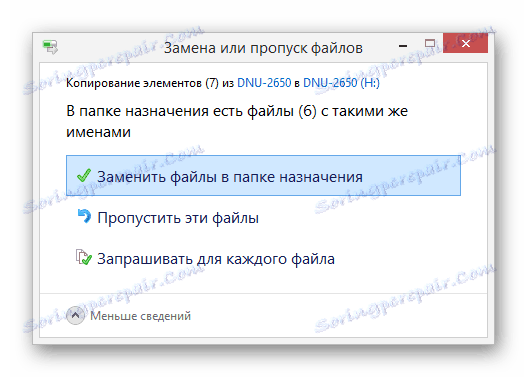
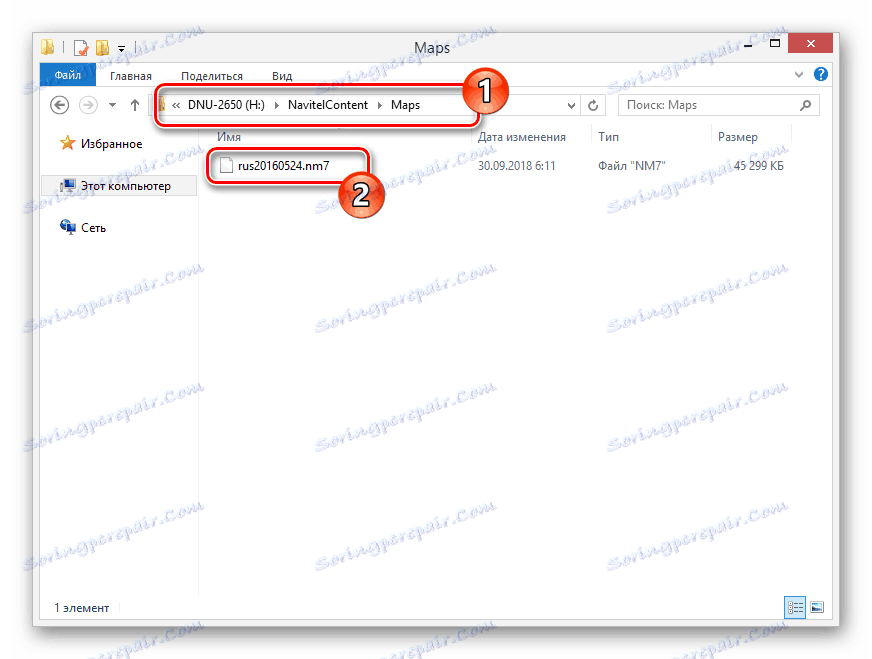
پس از انجام این مراحل، دستگاه خود را از رایانه جدا کنید و فراموش نکنید که آن را مجددا راه اندازی کنید. در نهایت، دستگاه با سیستم عامل جدید و کارت های مربوطه کار خواهد کرد.
شما می توانید نرم افزار Navitel Navigator و پایگاه نقشه های آن را در حالت اتوماتیک از طریق یک نرم افزار ویژه و کاملا رایگان به روز کنید. در این مورد، مانند قبل، شما باید از طریق یک کابل USB در حالت "FlashDrive" دستگاه را به کامپیوتر وصل کنید.
برو به Navitel Update Center مراجعه کنید
- روی پیوند ارائه شده و در صفحه ای که باز می شود کلیک کنید، بلوک "سیستم مورد نیاز" را پیدا کنید. زیر آن شما باید از دکمه "دانلود" استفاده کنید .
- پس از دانلود کامل، برنامه را بر روی کامپیوتر خود نصب کرده و آن را اجرا کنید.
- اگر ناوبر قبل از آن وصل نشده باشید، اکنون این کار را انجام دهید. نیازی به برنامه مجدد نیست
- پس از اتمام چک برای به روز رسانی در دسترس منتظر، بر روی دکمه "به روز رسانی" کلیک کنید.
- از لیست ارائه شده اجزاء مورد نیاز برای به روز رسانی را انتخاب کنید. در مورد ما، این سیستم عامل و نقشه ها.
- روش نصب چندین بار به طور مستقیم بر روی اندازه فایل های دانلود شده بستگی دارد.
- پس از اتمام این مراحل، می توانید از قسمت «دانلود» برای بارگیری اجزاء شخصی یا «خرید» به منظور خرید نقشه های اضافی از فروشگاه Navitel بازدید کنید.
![به روز رسانی موفق در مرکز به روز رسانی Navitel]()
به عنوان یک جایگزین برای کارت های خریداری شده، می توانید پس از بهروزرسانی سیستم عامل، نسخه های قدیمی قدیمی را با انتقال دستی بارگذاری کنید. در این مورد، پوشه «نقشه ها» باید کاملا پاک شود.
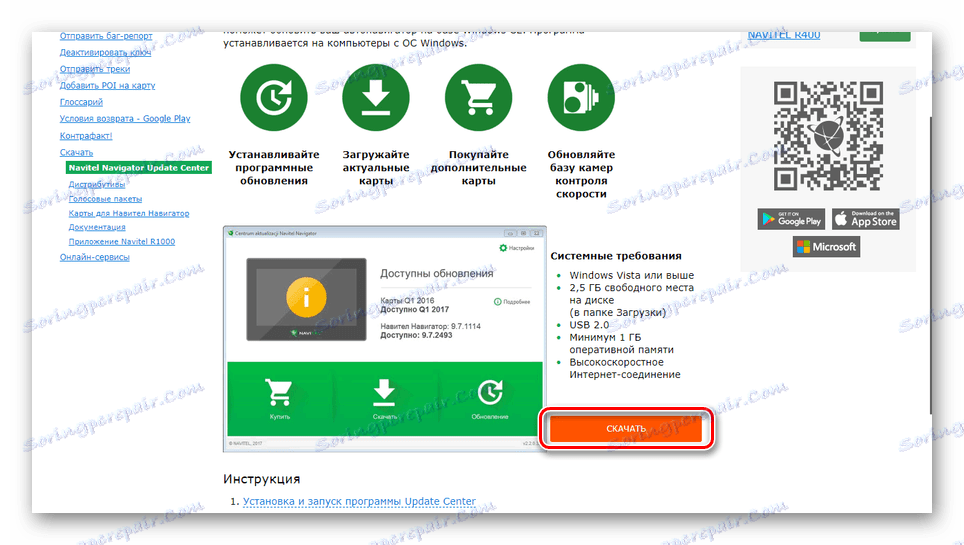
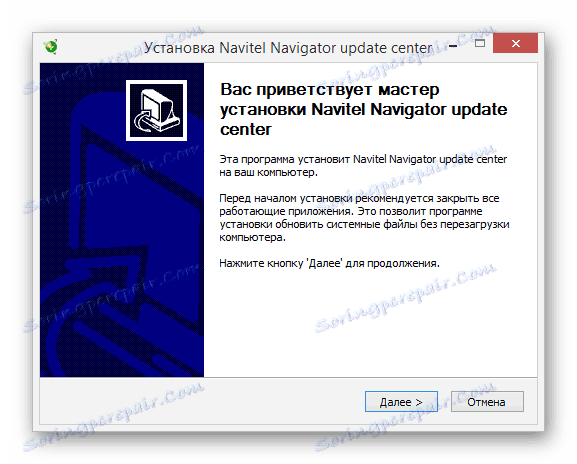

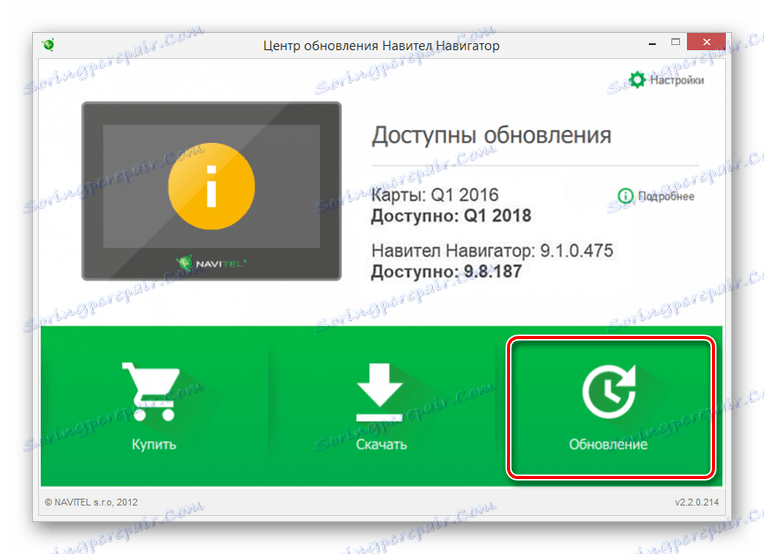

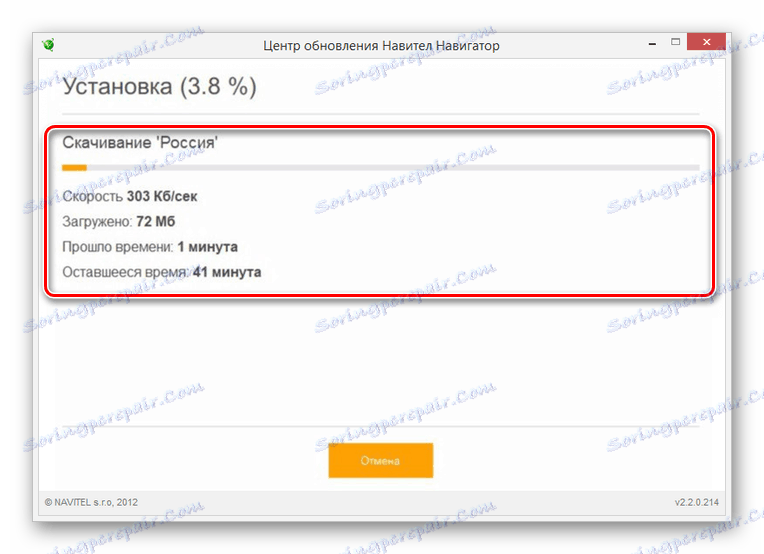
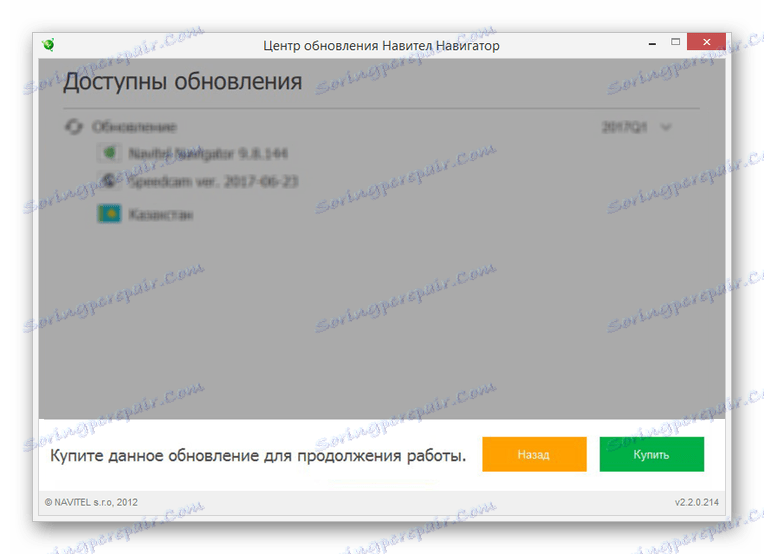
پس از اتمام نصب به روز رسانی، دستگاه را از رایانه جدا کنید. برای بررسی عملکرد نقشه ها، برنامه "Navitel Navigator" را باز کنید .
نتیجه گیری
تا به امروز، تمام مدل های ناوبری Prology را نمی توان به روز کرد، که با ویژگی های فنی خاص مرتبط است. با وجود این، روش های مورد نظر ما در هر صورت به شما امکان می دهد تا نتیجه دلخواه را بدست آورید.